Comment envoyer des photos comme pièce jointe sur WhatsApp sur iPhone
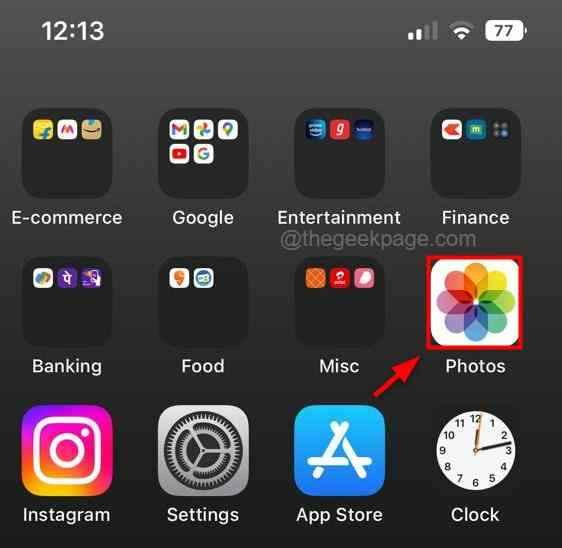
- 4723
- 76
- Maxence Arnaud
Presque tous les utilisateurs d'iPhone partagent leurs photos cliqué sur leurs iPhones et autres images téléchargées depuis Internet avec leurs amis et leur famille via WhatsApp.
Ces utilisateurs ont observé que les photos ou images partagées via WhatsApp à partir de la bibliothèque photo et des médias ne sont pas au même niveau de pixels lorsque l'autre personne les reçoit. La goutte du niveau du pixel ou la qualité de l'image réduite est due à la compression qui se produit s'il est envoyé sous forme de photo ou de support.
Par conséquent, une façon de se débarrasser de cette fonctionnalité et si vous voulez que l'autre personne obtienne les mêmes photos de qualité que vous souhaitez envoyer, c'est d'envoyer les photos comme documents sur WhatsApp sur votre iPhone. Cet article vous guide sur la façon de le faire.
Comment envoyer des photos sous forme de documents sur WhatsApp sur iPhone
Étape 1: Tout d'abord, vous devez transférer les photos de la bibliothèque vers les dossiers sous le répertoire sur mon iPhone.
Étape 2: Pour ce faire, sur la page de l'écran d'accueil, cliquez sur le Photos icône.
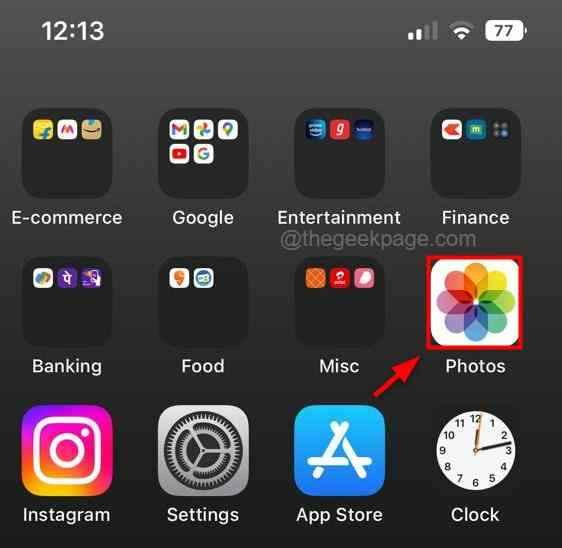
Étape 3: Une fois l'icône des photos ouverte, appuyez sur Bibliothèque dans le coin gauche et sélectionner Toutes les photos.

Étape 4: puis cliquez sur le Sélectionner Option en haut à droite comme indiqué ci-dessous.
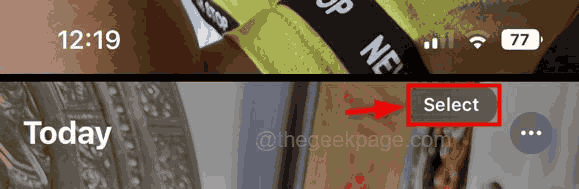
Étape 5: Après cela, choisissez toutes les photos que vous souhaitez envoyer comme documents sur WhatsApp.
Étape 6: une fois que vous avez terminé, cliquez sur le Bouton de partage Présent dans le coin inférieur gauche de l'application Photos.
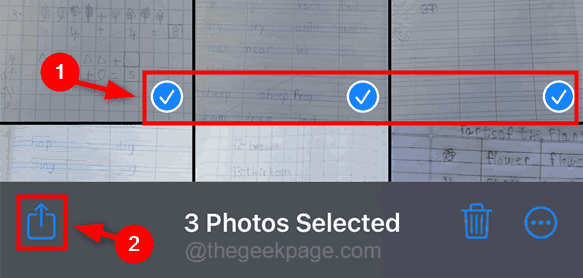
Étape 7: Suivant, sélectionnez Enregistrer dans les fichiers de l'écran éclaté.
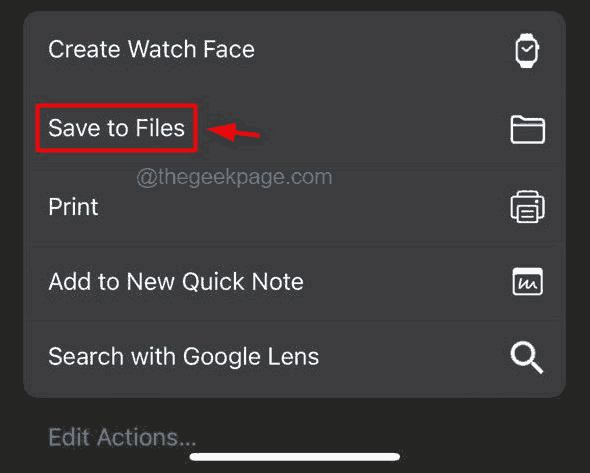
Étape 8: Ensuite, choisissez le dossier (Par exemple:- Téléchargements) dans lequel vous voulez que ces images soient enregistrées, et enfin appuyez sur Sauvegarder.
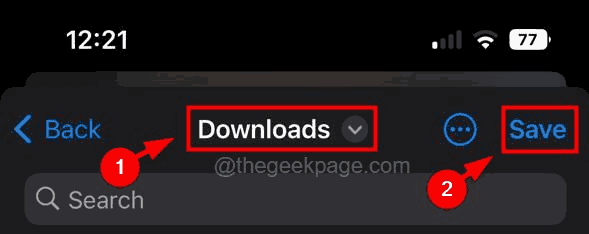
Étape 9: Une fois terminé, fermez l'application Photos.
Étape 10: Ouvrez maintenant le Whatsapp Application sur votre iPhone.
Étape 11: Ensuite, ouvrez la fenêtre de chat du contact auquel vous souhaitez envoyer les photos sous forme de documents.
Étape 12: Ensuite, cliquez sur le plus icône Dans le coin inférieur gauche de la fenêtre de l'application WhatsApp.
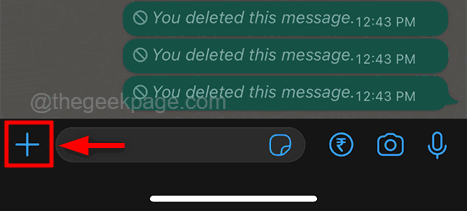
Étape 13: Choisissez le Document Option de la liste comme indiqué ci-dessous.
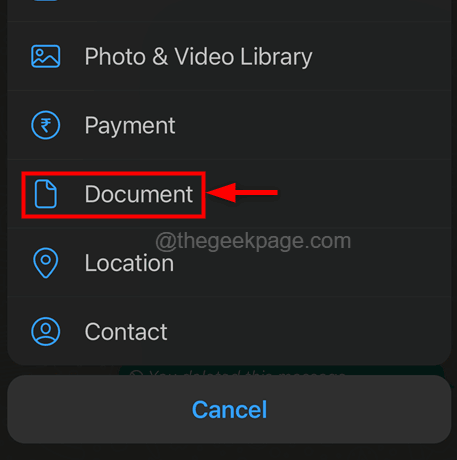
Étape 14: Sélectionnez maintenant le Parcourir Option pour rechercher le dossier où vous avez enregistré ces photos.
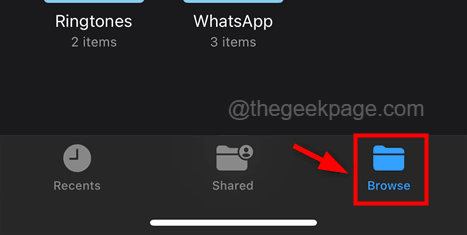
Étape 15: Choisissez le dossier dans le Sur mon iPhone Répertoire pour continuer.
NOTE - Nous l'avons sauvé dans le Téléchargements dossier donc nous avons sélectionné des téléchargements. Mais vous devez sélectionner le dossier où vous avez enregistré les photos.

Étape 16: Sélectionnez les photos que vous souhaitez envoyer comme documents dans le dossier et cliquez Ouvrir.
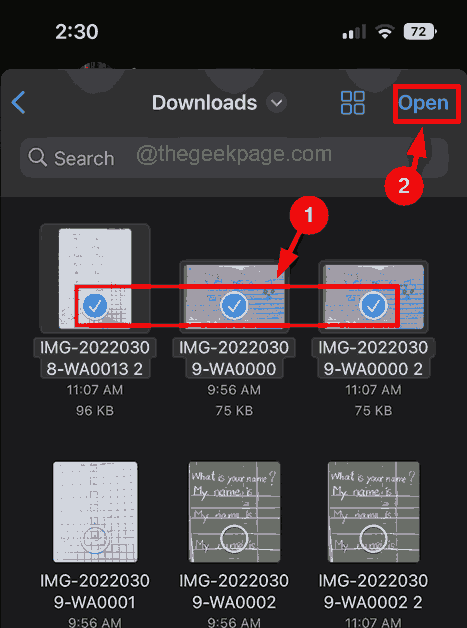
Étape 17: Après avoir prévisualisé les photos sélectionnées, vous pouvez cliquer Envoyer bouton pour continuer.
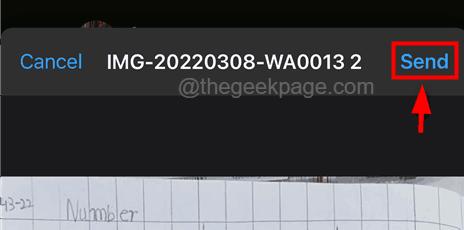
Étape 18: Il enverra ensuite les photos sous forme de documents au contact sélectionné sur votre WhatsApp.
- « Comment désactiver le mode incognito dans Google Chrome
- Comment afficher le mot de passe Wi-Fi dans l'iPhone 14 »

